Nei sistemi operativi Vista, Windows 7, Windows 8 e Windows 10, l'esecuzione di un comando in prompt elevato è essenziale per eseguire attività avanzate come l'attivazione della modalità Ibernazione e la creazione di unità flash USB di Windows avviabili e la riparazione dei file di sistema di Windows.
Mentre è possibile avviare il prompt dei comandi come amministratore immettendo CMD nel menu Start o nella schermata Start e premendo contemporaneamente i tasti CTRL + MAIUSC + Invio, gli utenti inesperti e i tossicodipendenti del mouse devono sempre passare attraverso il menu Start o la schermata Start, per avviare il Prompt dei comandi con diritti di amministratore.
Alcune settimane fa, abbiamo coperto un piccolo strumento chiamato Ele per aprire prompt elevati direttamente dal prompt dei comandi senza chiudere il prompt dei comandi normale aperto. Non sarebbe bello se ci fosse un modo per impostare il prompt elevato come predefinito. In questa guida, ti mostreremo come avviare sempre il prompt dei comandi come amministratore in Windows 7/8/10.
Metodo 1:
Passaggio 1: aprire Esplora risorse, passare alla seguente directory per trovare il prompt dei comandi.
C: \ Users \ YourUserName \ AppData \ Roaming \ Microsoft \ Windows \ Menu Avvio \ Programmi \ Accessori
(C è l'unità di Windows e YourUserName è il nome dell'account utente)
In Windows 8, il collegamento Prompt dei comandi si trova nella directory di sistema Programmi \ Windows .
Passo 2: Qui, dovresti trovare il comando Prompt scorciatoia. Fare clic con il tasto destro del mouse sul prompt dei comandi, fare clic su Proprietà. Passare alla scheda Collegamento, fare clic su Avanzate, selezionare Esegui come amministratore, infine fare clic su OK e quindi su Applica.

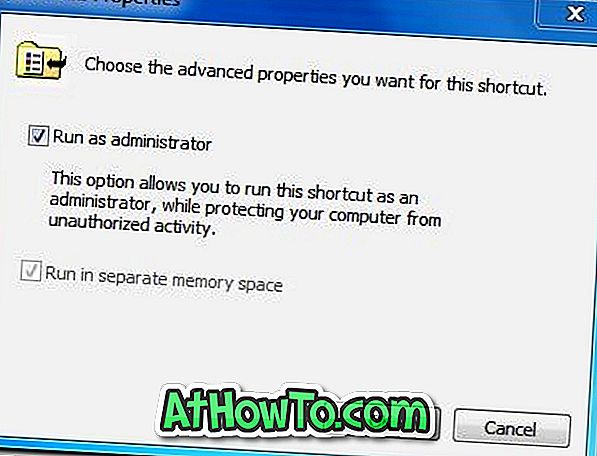
Step 3: Questo è tutto. Da ora in poi, ogni volta che si avvia il prompt dei comandi, verrà visualizzato il prompt con privilegi elevati.
Metodo 2
Se il metodo sopra non funziona per te, puoi provare le seguenti istruzioni.
Passaggio 1: Apri l'unità di Windows e vai alla seguente directory:
C: \ Users \ YourUserName \ AppData \ Roaming \ Microsoft \ Windows \ Menu Avvio \ Programmi \ Accessori
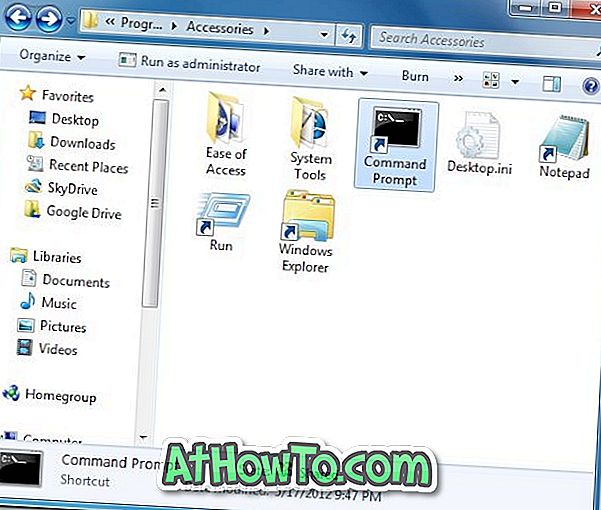
In Windows 8, il collegamento Prompt dei comandi si trova nella directory di sistema Programmi \ Windows.
Passaggio 2: Elimina il collegamento Prompt dei comandi dalla directory.
Passaggio 3: aprire l'unità Windows, accedere alla cartella Windows \ System32, individuare il file cmd.exe. Fare clic con il tasto destro del mouse sul file cmd.exe, fare clic su Invia a, quindi selezionare la cartella Desktop (Crea collegamento).
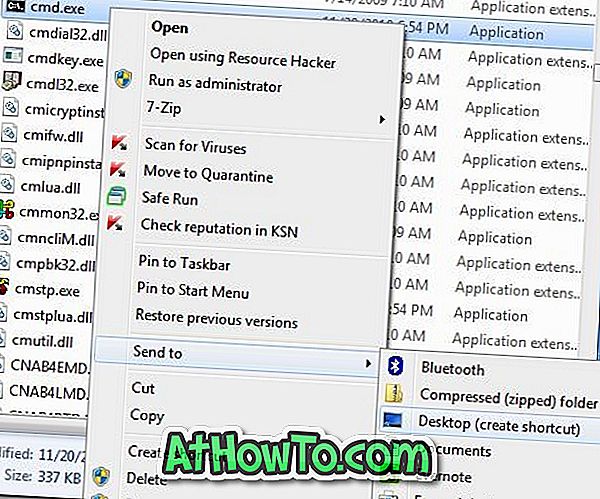
Passaggio 4: Ora, fare clic con il tasto destro del mouse sul Prompt dei comandi sul desktop e selezionare Proprietà. Passare alla scheda Collegamento, fare clic su Avanzate, selezionare Esegui come opzione amministratore, fare clic sul pulsante OK e quindi su Applica.
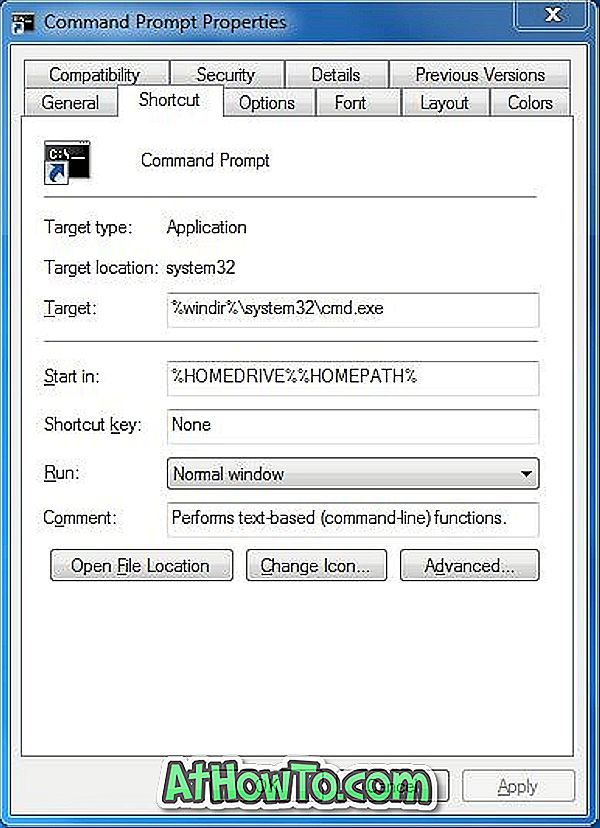
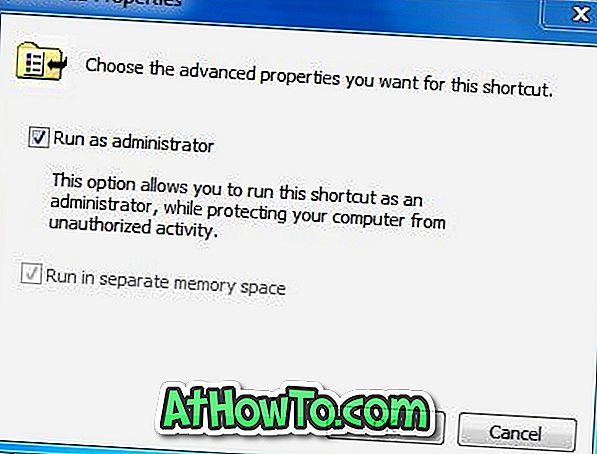
Passaggio 5: Infine, sposta il collegamento appena creato a:
C: \ Users \ YourUserName \ AppData \ Roaming \ Microsoft \ Windows \ Menu Avvio \ Programmi \ Accessori
Questo è tutto! Da ora in poi, ogni volta che si avvia il CMD dalla schermata Start o dal menu Start, verrà avviato automaticamente il prompt con privilegi elevati.














